
ซอฟต์แวร์นี้จะซ่อมแซมข้อผิดพลาดทั่วไปของคอมพิวเตอร์ ปกป้องคุณจากการสูญหายของไฟล์ มัลแวร์ ความล้มเหลวของฮาร์ดแวร์ และปรับแต่งพีซีของคุณเพื่อประสิทธิภาพสูงสุด แก้ไขปัญหาพีซีและลบไวรัสทันทีใน 3 ขั้นตอนง่ายๆ:
- ดาวน์โหลด Restoro PC Repair Tool ที่มาพร้อมกับเทคโนโลยีที่จดสิทธิบัตร (มีสิทธิบัตร ที่นี่).
- คลิก เริ่มสแกน เพื่อค้นหาปัญหาของ Windows ที่อาจทำให้เกิดปัญหากับพีซี
- คลิก ซ่อมทั้งหมด เพื่อแก้ไขปัญหาที่ส่งผลต่อความปลอดภัยและประสิทธิภาพของคอมพิวเตอร์ของคุณ
- Restoro ถูกดาวน์โหลดโดย 0 ผู้อ่านในเดือนนี้
คุณประสบปัญหาเพราะคอมพิวเตอร์ของคุณไม่ดาวน์โหลดอะไรเลยใช่หรือไม่ ไม่ต้องกังวล
การดาวน์โหลดนับพันล้านครั้งเกิดขึ้นเกือบนาทีต่อนาทีในระดับโลก เมื่อคุณไปถึงจุดที่ .ของคุณ คอมพิวเตอร์ไม่ดาวน์โหลดอะไรเลยแม้หลังจากที่คุณได้ลองทุกอย่างที่คุณรู้แล้ว ความหงุดหงิดก็เข้ามาแทนที่ และคุณรู้สึกอยากเปลี่ยนมันด้วยอันใหม่
โชคดีที่มีวิธีแก้ไขปัญหานี้และเราแบ่งปันในบทความนี้
พีซีของฉันจะไม่ดาวน์โหลดอะไรเลย: ฉันจะแก้ไขได้อย่างไร
- สร้างบัญชีใหม่
- รีเซ็ต Internet Explorer
- ใช้ Windows Defender
- ตรวจหามัลแวร์
โซลูชันที่ 1: สร้างบัญชีใหม่
นี่คือขั้นตอนที่คุณสามารถทำได้เพื่อดำเนินการนี้:
- คลิกเริ่ม
- เลือกการตั้งค่า
- เลือกบัญชี
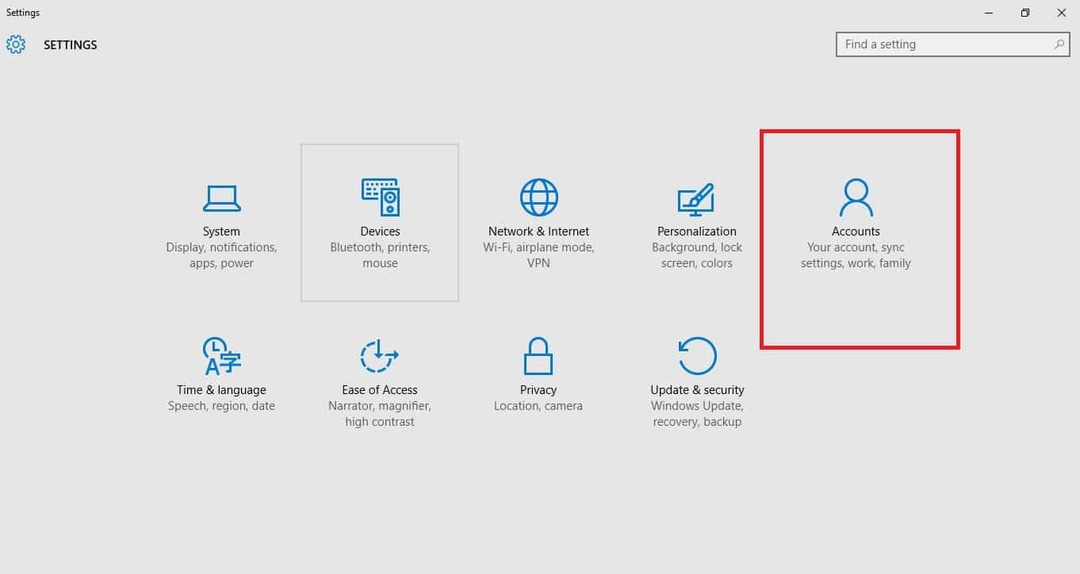
- คลิกเพิ่มบุคคลอื่นในพีซีเครื่องนี้
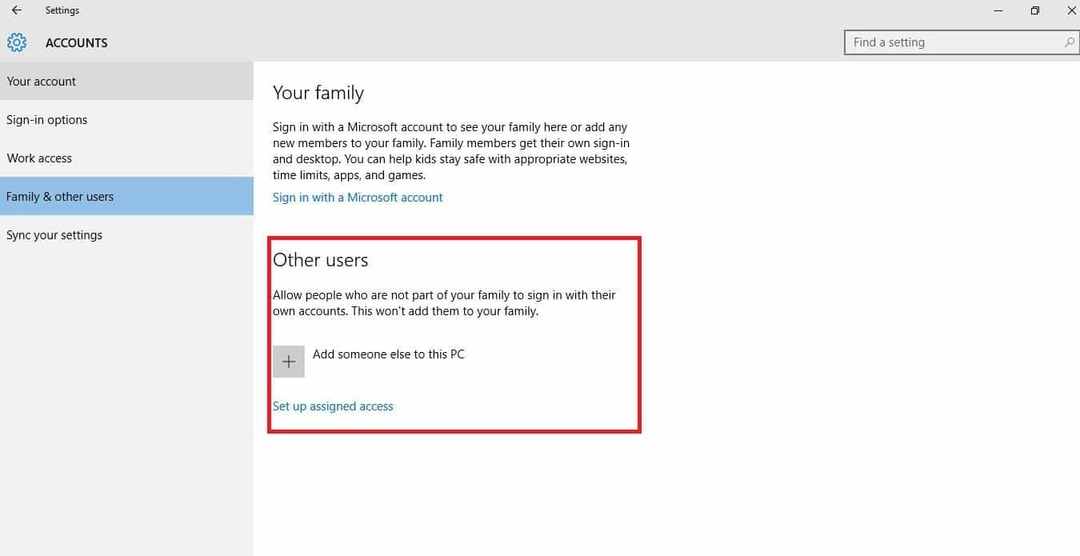
- กรอกแบบฟอร์มด้วยชื่อผู้ใช้และรหัสผ่าน บัญชีผู้ใช้ใหม่ของคุณจะถูกสร้างขึ้น
- คลิกที่ เปลี่ยนประเภทบัญชี

- คลิกลูกศรแบบเลื่อนลงและเลือกผู้ดูแลระบบเพื่อตั้งค่าบัญชีเป็นระดับผู้ดูแลระบบ
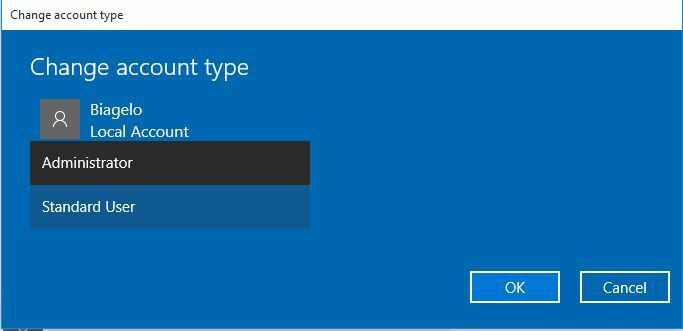
- รีสตาร์ทเครื่องคอมพิวเตอร์ของคุณ
- เข้าสู่ระบบบัญชีใหม่ที่คุณเพิ่งสร้างขึ้น
ลองดาวน์โหลดโดยใช้บัญชีใหม่
หากไม่ได้ผล ให้ลองทำดังต่อไปนี้:
- ในบัญชีใหม่ของคุณ ใช้เพื่อดาวน์เกรดบัญชีปกติของคุณ
- คลิกสมัครหรือตกลง
- เพิ่มบัญชีเก่าของคุณกลับเป็นระดับผู้ดูแลระบบเริ่มต้น
- ล้างและทำซ้ำสองสามครั้งเพราะจะช่วยขจัดความเสียหาย remove
- ปล่อยให้บัญชีของคุณเป็นผู้ดูแลระบบ
ตรวจสอบว่าคุณสามารถดาวน์โหลดจากบัญชีที่สร้างขึ้นใหม่ได้หรือไม่ หากใช้งานได้ มีสองสิ่งที่ต้องทำในตอนนี้:
- แก้ไขบัญชีผู้ใช้เก่า
- ย้ายไปยังบัญชีใหม่
โซลูชันที่ 2: รีเซ็ต Internet Explorer
หากคุณมีผลิตภัณฑ์ป้องกันไวรัส แอนตี้สปายแวร์ และความปลอดภัยในคอมพิวเตอร์ของคุณ บางครั้งสาเหตุเหล่านี้ ปัญหาทุกครั้งที่ถอนการติดตั้ง (หรือติดตั้ง) เนื่องจากทิ้งร่องรอยหรือองค์ประกอบของไฟล์ไว้ ข้างหลัง.
สิ่งหนึ่งที่ต้องทำเมื่อคอมพิวเตอร์ของคุณไม่ดาวน์โหลดอะไรเลยคือการรีเซ็ต Internet Explorer
นี่คือวิธีการ:
- เริ่ม Internet Explorer
- เปิดกล่องโต้ตอบรีเซ็ตการตั้งค่า Internet Explorer
- ไปที่เมนูเครื่องมือ
- คลิกตัวเลือกอินเทอร์เน็ต
- คลิกแท็บขั้นสูง
- คลิกรีเซ็ตหรือกู้คืนค่าเริ่มต้น
- ภายใต้กล่องโต้ตอบรีเซ็ตการตั้งค่า Internet Explorer คลิกรีเซ็ต
- คลิกปิดเมื่อ Internet Explorer เสร็จสิ้นแอปพลิเคชันการตั้งค่าเริ่มต้น
- ออกแล้วรีสตาร์ท Internet Explorer
อ่านเพิ่มเติม:แก้ไขการดาวน์โหลดเกม Xbox One ที่ช้า
โซลูชันที่ 3: ใช้ Windows Defender
ในการใช้ Windows Defender ให้ทำตามขั้นตอนเหล่านี้:
- ไปที่ช่องค้นหา
- พิมพ์ Windows Defender
- เลือก Windows Defender จากรายการผลการค้นหา
- คลิก Scan now
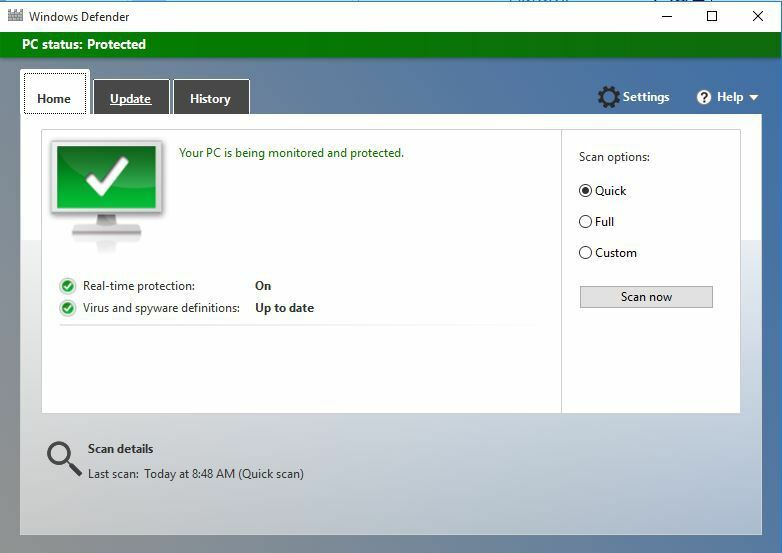
เครื่องสแกนจะตรวจสอบหรือค้นหาปัญหาใดๆ ในคอมพิวเตอร์ของคุณในโปรแกรมที่อาจดูไม่ถูกต้อง
โซลูชันที่ 4: ตรวจหามัลแวร์
คุณสามารถใช้เครื่องสแกนมัลแวร์เพื่อตรวจสอบสิ่งใดๆ ได้ที่นี่ การติดมัลแวร์. อัปเดตโปรแกรมกำจัดมัลแวร์ จากนั้นใช้เฉพาะเพื่อสแกนหาไฟล์ต้องสงสัยดังกล่าวเท่านั้น
บางครั้งอาจเป็น BHO หรือ Browse Helper Object ซึ่งเป็นปลั๊กอินสำหรับ Internet Explorer ที่ปรับปรุงความสามารถ BHO มักถูกใช้ในทางที่ผิดโดยโปรแกรมสปายแวร์เพื่อตรวจสอบและบางครั้งขโมยข้อมูลประจำตัวผู้ใช้และพฤติกรรมการท่องเว็บอย่างเงียบๆ แต่ยังทำให้ระบบของคุณช้าลง
เพื่อจัดการกับปัญหานี้ ให้หาตัวกำจัด BHO ที่จะระบุและลบสายลับ BHO ที่มีอยู่ในระบบคอมพิวเตอร์ของคุณ
แจ้งให้เราทราบว่าโซลูชันใดที่เหมาะกับคุณ
เรื่องราวที่เกี่ยวข้องเพื่อตรวจสอบ:
- ดาวน์โหลดแอป Windows Store ค้างหรือไม่ นี่คือวิธีแก้ไขใน 7 ขั้นตอน
- ไม่สามารถดาวน์โหลด Windows 10 Creators Update [แก้ไข]
- “การดาวน์โหลดที่ไม่ปลอดภัยนี้ถูกบล็อกโดย SmartScreen” [แก้ไข]
 ยังคงมีปัญหา?แก้ไขด้วยเครื่องมือนี้:
ยังคงมีปัญหา?แก้ไขด้วยเครื่องมือนี้:
- ดาวน์โหลดเครื่องมือซ่อมแซมพีซีนี้ ได้รับการจัดอันดับยอดเยี่ยมใน TrustPilot.com (การดาวน์โหลดเริ่มต้นในหน้านี้)
- คลิก เริ่มสแกน เพื่อค้นหาปัญหาของ Windows ที่อาจทำให้เกิดปัญหากับพีซี
- คลิก ซ่อมทั้งหมด เพื่อแก้ไขปัญหาเกี่ยวกับเทคโนโลยีที่จดสิทธิบัตร (ส่วนลดพิเศษสำหรับผู้อ่านของเรา)
Restoro ถูกดาวน์โหลดโดย 0 ผู้อ่านในเดือนนี้


